5 najboljših načinov, kako popraviti videoposnetke WhatsApp, ki niso prikazani v galeriji
Miscellanea / / June 05, 2023
WhatsApp ostaja priljubljena aplikacija za sporočanje več kot dveh milijard uporabnikov po vsem svetu. Če na WhatsApp prejmete veliko fotografij in videoposnetkov, si jih preprosto ogledate v aplikaciji galerije v telefonu. Kaj pa, če ti videoposnetki in fotografije se ne prikažejo v aplikaciji galerije na vašem telefonu? Tukaj so najboljši triki za odpravljanje težav.

Ko se videoposnetki WhatsApp ne prikažejo v galeriji, boste morali odpreti aplikacijo in odpreti posamezne klepete, da poiščete videoposnetke. To je zamudno in dolgoročno ni primerna možnost. Namesto tega lahko uporabite privzeto aplikacijo za galerijo in upravljate vse svoje fotografije in videoposnetke WhatsApp na poti. Tukaj je opisano, kako lahko odpravite težavo.
1. Preverite omrežno povezavo
WhatsApp samodejno prenaša predstavnost v ozadju prek aktivne mobilne podatkovne in Wi-Fi povezave. Aplikacija ne bo prenesla in shranila videoposnetkov v vašo galerijo, če ima vaš telefon težave z omrežno povezavo.

Če uporabljate WhatsApp v iPhonu, lahko povlečete navzdol iz zgornjega desnega kota in omogočite letalski način. Čez nekaj časa ga lahko onemogočite. Če pa uporabljate WhatsApp v Androidu, boste morali za dostop do letalskega načina v centru za obvestila povleči z vrha navzdol. Nato ga onemogočite. Ko znova vzpostavite delujočo omrežno povezavo, uporabite druge metode za omogočanje samodejnega prenosa videa v WhatsApp.
2. Omogoči samodejni prenos medijev za videoposnetke
Če se zanašate na možnost samodejnega prenosa medijev za shranjevanje fotografij in videoposnetkov v WhatsApp, uporabite spodnje korake, da jo omogočite za videoposnetke. V tej objavi bomo obravnavali WhatsApp za iOS in Android.
Android
Korak 1: Odprite WhatsApp v telefonu Android.
2. korak: Izberite kebab meni (tri pike) v zgornjem desnem kotu. V naslednjem meniju izberite Nastavitve.


3. korak: Izberite »Shramba in podatki«.

4. korak: Tapnite »Pri uporabi mobilnih podatkov« in izberite kljukico poleg »Videoposnetki«. Podobno izberite »Ko ste povezani v Wi-Fi« in izberite Videoposnetki.


WhatsApp v Androidu bo začel samodejno prenašati vse prejete videoposnetke v ozadju.
iPhone
Korak 1: Zaženite WhatsApp na vašem iPhoneu. V spodnjem desnem kotu izberite zobnik za nastavitve.

2. korak: Izberite »Shramba in podatki«.

3. korak: Izberite Video v razdelku Samodejni prenos medijev.

4. korak: Tapnite Wi-Fi ali Wi-Fi in mobilno omrežje.

Videoposnetki, ki se samodejno prenesejo, ostanejo samo v posameznih nitih klepeta. Obiščete lahko vsak klepet WhatsApp in ročno shranite videoposnetek v galerijo telefona.
Korak 1: Odprite kateri koli video na WhatsApp.
2. korak: Dotaknite se ikone za skupno rabo v spodnjem levem kotu.

3. korak: Izberite Shrani.

3. Omogoči Shrani v galerijo
Ko samodejno prenesete videoposnetke, lahko jih samodejno shranite neposredno v galerijo telefona. Ni vam treba shraniti vsakega videoposnetka posebej v notranji pomnilnik. V napravah iPhone in Android morate prilagoditi nastavitve iz nastavitev WhatsApp.
Android
Korak 1: Pojdite v nastavitve WhatsApp v telefonu Android (preverite zgornje korake).
2. korak: Izberite Klepeti.

3. korak: Omogočite preklop »Vidnost medijev«.

Možnost prikazuje na novo prenesene videoposnetke in fotografije v galeriji vaše naprave.
Enako lahko omogočite tudi za posamezne klepete. Preprečil bo, da bi se vaša galerija napolnila z nepotrebnimi videoposnetki.
Korak 1: Odprite kateri koli klepet WhatsApp in tapnite ime stika na vrhu.

2. korak: Izberite Vidnost medijev.
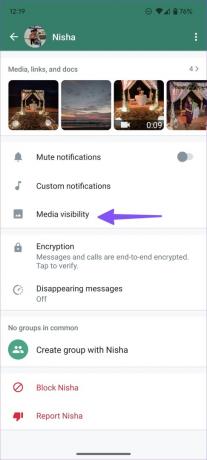
3. korak: Dotaknite se izbirnega gumba poleg Da in pritisnite V redu.

iPhone
Korak 1: Odprite nastavitve WhatsApp na vašem iPhoneu (glejte zgornje korake).
2. korak: Odprite meni Klepeti.

3. korak: Omogočite preklop »Shrani v zvitek fotoaparata«.

Zgornji koraki bodo omogočili »Shrani v zvitek fotoaparata« za vse pogovore WhatsApp. Enako lahko vklopite samo za izbrane klepete.
Korak 1: Odprite WhatsApp v telefonu in obiščite kateri koli klepet.
2. korak: Na vrhu izberite ime stika.

3. korak: Tapnite »Shrani v zvitek fotoaparata«.

4. korak: Izberite Vedno.

4. Preverite notranji pomnilnik
Če v vašem iPhonu ali Androidu zmanjkuje notranjega pomnilnika, preneseni videoposnetki ne bodo prikazani v galeriji naprave. Neustrezne aplikacije lahko kadar koli odstranite, da pridobite prostor v telefonu. Preberite naš vodnik naprej sprostitev prostora za shranjevanje v iPhonu in Android brez izbrisa aplikacij.
5. Počisti predpomnilnik WhatsApp (Android)
Zaradi poškodovanega predpomnilnika WhatsApp v sistemu Android morda ne boste videli prenesenih videoposnetkov v galeriji. Počistimo predpomnilnik WhatsApp in poskusimo znova.
Korak 1: Dolgo tapnite ikono aplikacije WhatsApp in tapnite »i«, da odprete meni z informacijami o aplikaciji.

2. korak: Izberite »Shramba in predpomnilnik«.

3. korak: Tapnite »Počisti predpomnilnik« in potrdite svojo odločitev.

Čiščenje predpomnilnik ne bo izbrisal osebnih podatkov ali klepeti.
Preprost dostop do vaših videoposnetkov WhatsApp
Če prenesete poškodovan videoposnetek ali se med postopkom prenosa soočite z napako, videoposnetek ne bo prikazan v galeriji vaše naprave. Pošiljatelja boste morali prositi, da znova pošlje video. To se morda ne zdi vedno prijetno. Sledite zgornjim metodam, da zagotovite, da bodo videoposnetki WhatsApp, ki jih prejmete, pristali v aplikaciji galerije v telefonu.
Nazadnje posodobljeno 20. oktobra 2022
Zgornji članek lahko vsebuje pridružene povezave, ki pomagajo pri podpori Guiding Tech. Vendar to ne vpliva na našo uredniško integriteto. Vsebina ostaja nepristranska in verodostojna.

Napisal
Parth je prej delal pri EOTO.tech in pokrival tehnološke novice. Trenutno je samostojni poklic pri Guiding Tech, kjer piše o primerjavi aplikacij, vadnicah, nasvetih in trikih za programsko opremo ter se poglablja v platforme iOS, Android, macOS in Windows.



